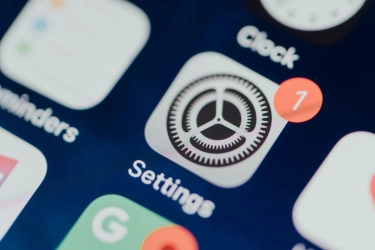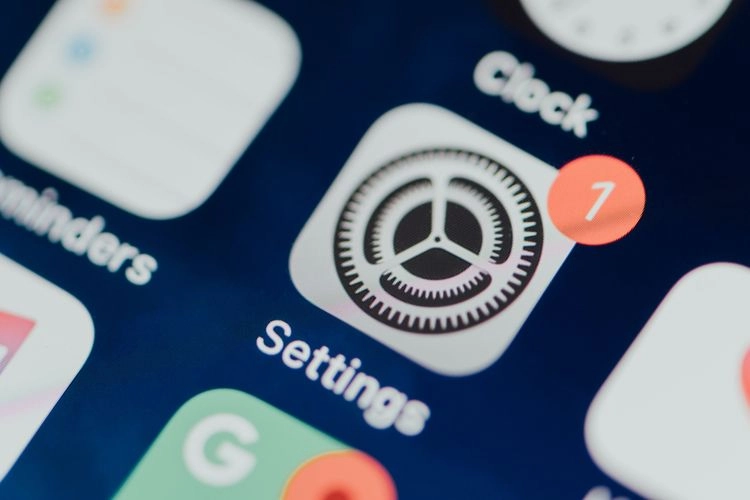
Hati-hati, Setting Bawaan di iPhone Bisa Jadi ''Pintu'' Hacker Menyusup
- Pengguna iPhone tampaknya harus berhati-hati saat menyesuaikan Setting (Pengaturan) di ponselnya. Sebab, pengaturan default (bawaan) iPhone diduga bisa menjadi pintu masuk bagi hacker (peretas) untuk menyusup.
Badan Keamanan Nasional (NSA) Amerika Serikat, dan otoritas penegak hukumnya memperingatkan bahwa ancaman semacam ini nyata.
Salah satu celahnya berasal dari pengaturan Wi-Fi di iPhone, yang secara default diatur untuk terhubung secara otomatis ke jaringan atau hotspot terdekat.
NSA menjelaskan bahwa pengaturan bawaan ini bisa dimanfaatkan oleh peretas untuk mencuri informasi sensitif, seperti informasi pribadi baik data rekening bank, foto, kata sandi, dengan menyamar sebagai jaringan terpercaya.
"Risikonya bukan sekadar teori," ujar perwakilan NSA sebagaimana dihimpun KompasTekno dari Phone Arena, Senin (24/2/2025).
"Teknik jahat ini sudah banyak diketahui dan digunakan secara umum," tambahnya.
Untuk mengurangi risiko peretasan, pengguna iPhone dapat mengatur ulang pengaturan akses otomatis pada jaringan Wi-Fi dan Hotspot dengan langkah-langkah berikut:
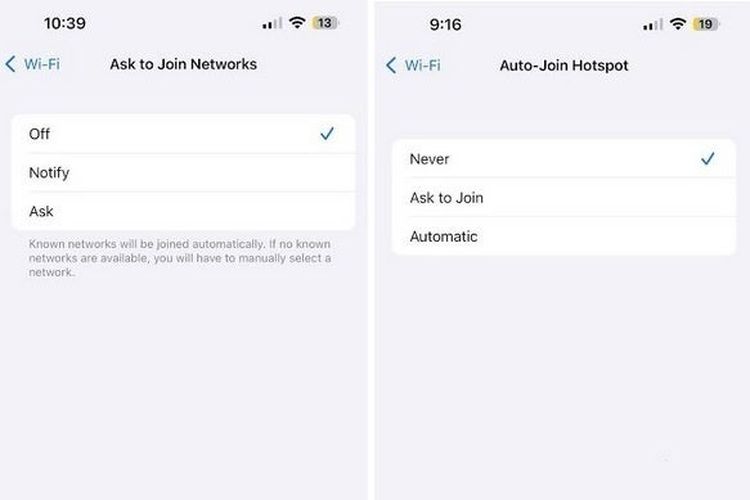 Ilustrasi cara mematikan default setting Wi-Fi dan Hotspot di iPhone
Ilustrasi cara mematikan default setting Wi-Fi dan Hotspot di iPhone
- Buka aplikasi Pengaturan (Settings).
- Pilih opsi Wi-Fi.
- Klik untuk meminta bergabung ke jaringan (Ask to Join Networks).
- Tiga pilihan akan muncul: Matikan (Off), Kirim Pemberitahuan (Notify), dan Minta (Ask).
- Pilih opsi Minta (Ask).
Setelah melakukan langkah-langkah di atas, lanjutkan pengaturan berikut:
- Kembali ke menu Wi-Fi, lalu klik "Bergabung ke Jaringan Secara Otomatis" (Auto-join Hotspot).
- Akan muncul tiga opsi: Jangan Pernah (Never), Minta untuk Bergabung (Ask to Join), dan Otomatis (Automatic).
- Pilih opsi Jangan Pernah (Never) untuk mematikan akses otomatis ke jaringan Hotspot yang tidak dikenal.
Setelah mengatur iPhone ke konfigurasi tersebut, perangkat tidak akan lagi terhubung secara otomatis ke jaringan Wi-Fi atau hotspot.
Untuk meningkatkan keamanan ini, pengguna juga disarankan untuk menonaktifkan setelan Wi-Fi saat meninggalkan rumah.
Apabila pengguna perlu terhubung ke jaringan Wi-Fi ketika berada di area publik seperti kafe atau perpustakaan, NSA menyarankan agar mematikan fitur Bluetooth jika tidak digunakan.
Langkah ini penting supaya menghindari serangan BlueBorne, yakni jenis celah keamanan yang mengeksploitasi Bluetooth, di mana peretas dapat mengambil alih perangkat dengan memanfaatkan celah keamanan di koneksi Bluetooth perangkat yang terbuka.
Jika serangan ini berhasil, peretas dapat terhubung tanpa sepengetahuan pengguna dan menyusupkan perangkat lunak berbahaya untuk mencuri data pribadi, mengunci file penting dan meminta tebusan (ransomware), atau memantau aktivitas perangkat secara diam-diam (cyber espionage).
Selain itu, pengguna juga harus waspada terhadap jaringan Wi-Fi yang memiliki nama serupa dengan area publik resmi, seperti restoran atau hotel, tetapi dengan sedikit perbedaan ejaan alias sengaja dibuat "typo".
Jaringan semacam ini bisa jadi palsu dan sengaja dibuat oleh peretas untuk mengelabui pengguna agar terhubung, sehingga mereka dapat mengakses data pribadi.
Untuk memastikan keaslian jaringan, pengguna sebaiknya menanyakan langsung ke petugas yang bekerja di tempat tersebut.
Sebagai langkah perlindungan tambahan, pengguna juga bisa menghapus jaringan Wi-Fi atau Hotspot yang sebelumnya pernah terhubung ke perangkat iPhone.
Untuk melakukannya, pengguna bisa membuka menu Settings > Wi-Fi > lalu ketuk opsi Edit di sudut kanan atas. Cari jaringan dengan ikon lingkaran merah dengan garis putih, klik simbol tersebut, lalu pilih Hapus (delete). Setelahnya, klik "Selesai" (finish) di sudut kanan atas untuk menyimpan perubahan.
Langkah-langkah di atas bisa menjadi panduan dalam menjaga keamanan perangkat dan data pribadi pengguna melalui pengaturan bawaan (default settings) di jaringan Wi-Fi atau Bluetooth.
Dengan melakukan pengaturan ulang koneksi, mematikan fitur yang tidak digunakan, dan waspada terhadap jaringan mencurigakan, pengguna dapat mengurangi risiko pencurian data, ransomware, atau serangan siber lainnya.
Tag: #hati #hati #setting #bawaan #iphone #bisa #jadi #pintu #hacker #menyusup